
Cómo acceder a un teléfono bloqueado con o sin contraseña

"Mi madre olvidó la contraseña de su teléfono Samsung Galaxy y no puede abrirlo. Sé que restableciendo los valores de fábrica podemos recuperar el teléfono, pero me preguntaba si, de alguna manera, podemos configurar el teléfono en el estado en el que se encuentra en la pantalla de bloqueo estándar con aceptación de huellas dactilares y luego podremos ingresar sin perder todos los datos. ¿Alguien puede ayudarme con esto?"
- De Reddit
El bloqueo de pantalla en Android o iPhone protege los datos y la privacidad del teléfono contra el acceso no autorizado, pero al mismo tiempo, existe el riesgo de bloquear su teléfono durante mucho tiempo si olvida la contraseña. De hecho, nada es más frustrante que bloquear su teléfono móvil y olvidar la contraseña. ¿Hay alguna forma de evitar un Android o iPhone bloqueado?
Bueno, este artículo se concentra en cómo acceder a un teléfono bloqueado con o sin contraseña. Ya sea que olvide la contraseña de la pantalla de bloqueo o adquiera un dispositivo de segunda mano y no conozca el código de acceso de la pantalla de bloqueo, puede consultar este artículo para aprender cómo ingresar a un Android o iPhone bloqueado.
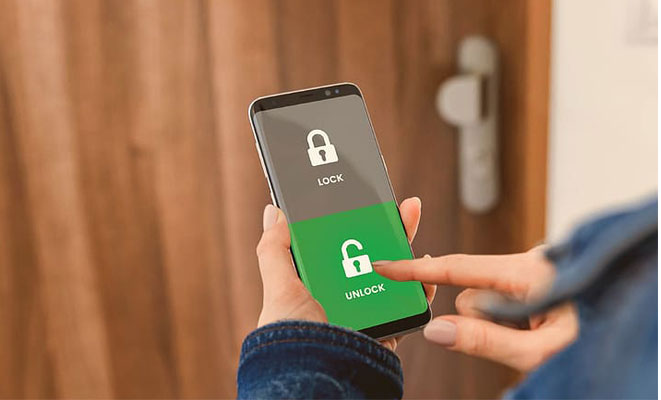
Si es un usuario de un teléfono Android que bloqueó el dispositivo Android y se pregunta cómo acceder a un teléfono bloqueado sin contraseña, puede consultar los siguientes 6 métodos sencillos para omitir la pantalla de bloqueo Android con o sin contraseña.
Encontré un teléfono, pero está bloqueado ¿cómo lo desbloqueo? Android Unlock es la mejor y profesional aplicación para omitir la pantalla de bloqueo Android sin contraseña, que puede eliminar 5 tipos de bloqueo de pantalla. Además, no requiere conocimientos técnicos para manejarlo, e incluso los alumnos pueden desbloquear con éxito la pantalla de bloqueo Android siguiendo las instrucciones en pantalla. Para teléfonos Samsung, puede desbloquear la pantalla sin pérdida de datos.
Aspectos destacados del desbloqueo de Android
¿Cómo acceder a un teléfono bloqueado sin contraseña?
01 Instale e inicie Android Unlock en su computadora, luego seleccione "Eliminar bloqueo de pantalla". Luego, conecte su teléfono Android bloqueado a la computadora mediante un cable USB.

02 Seleccione el modelo de su dispositivo de la lista y haga clic en "Comenzar a desbloquear".

03 Siga las instrucciones que aparecen en pantalla para ingresar al modo de descarga. Luego, el programa instalará automáticamente un paquete de recuperación en su teléfono Android bloqueado. Una vez que se complete la descarga del paquete de recuperación, haga clic en "Eliminar ahora" en el programa para omitir la pantalla de bloqueo Android .

Find My Device, o Administrador de dispositivos Android , es un servicio de Google que puede localizar un teléfono perdido, borrarlo de forma remota, hacerlo sonar y restablecer el bloqueo de pantalla. Si su dispositivo Android ha sido vinculado con una cuenta activa de Google, puede usarlo en otros dispositivos para desbloquear un Android bloqueado.
¿Cómo acceder a un teléfono con contraseña?
Paso 1. Visite el sitio web Buscar mi dispositivo en su computadora e inicie sesión con la cuenta de Google que se ha vinculado a su dispositivo Android .
Paso 2. Seleccione su teléfono, luego haga clic en la opción "Bloquear".
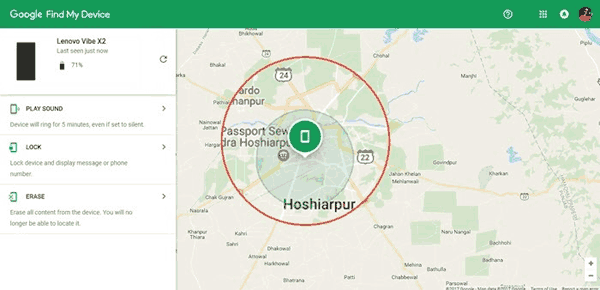
Paso 3. Establece una nueva contraseña para la pantalla de bloqueo en la ventana emergente y toca "Bloquear". Luego, podrás usar la nueva contraseña para acceder a tu teléfono Android bloqueado.
Si su dispositivo Android ejecuta Android 4.4 y versiones anteriores, puede usar la función de patrón olvidado del dispositivo para omitir la pantalla de bloqueo Android , y esto requiere una cuenta de Google o un PIN de respaldo.
¿Cómo abrir el bloqueo del teléfono?
Paso 1. Ingrese la contraseña incorrecta en su teléfono continuamente hasta que vea el patrón Olvidé en la parte inferior de la pantalla.
Paso 2. Toque "Olvidé el patrón" e inicie sesión con la cuenta de Google o con un PIN de respaldo que ya haya sido vinculado a su teléfono.

Paso 3. Esto desbloqueará tu teléfono. Después de eso, puede establecer una nueva contraseña de pantalla de bloqueo o patrón de bloqueo.
Si está utilizando una aplicación de terceros para bloquear su dispositivo Android , puede desbloquearlo fácilmente sin contraseña iniciando el dispositivo Android en modo seguro. Y es eficaz.
¿Cómo acceder a un teléfono sin contraseña?
Paso 1. Mantenga presionado el botón "Encendido" para abrir la opción "Encendido" en su teléfono Android .
Paso 2. Seleccione "Apagar" en el menú en la pantalla y toque "Aceptar" para iniciar en modo seguro cuando aparezca la ventana emergente.

Paso 3. Desinstale la aplicación de bloqueo de pantalla de terceros y reinicie su teléfono Android . Luego, podrás acceder a tu Android sin contraseña.
Otra forma de acceder a un teléfono Android bloqueado sin contraseña es mediante la recuperación personalizada, que proporciona un entorno de recuperación de terceros. Y primero debes actualizarlo a través de una tarjeta SD.
¿Cómo desbloquear un teléfono bloqueado sin contraseña?
Paso 1. Descargue el archivo de desactivación de contraseña/patrón en su computadora y cópielo a su tarjeta SD.
Paso 2. Inserte la tarjeta SD en su teléfono y reinícielo en modo de recuperación.
Paso 3. Elija la opción "Instalar ZIP desde la tarjeta SD" del menú usando los botones "Subir volumen" y "Bajar" y confirme su selección presionando el botón "Encendido". Después de eso, reinicia tu teléfono.
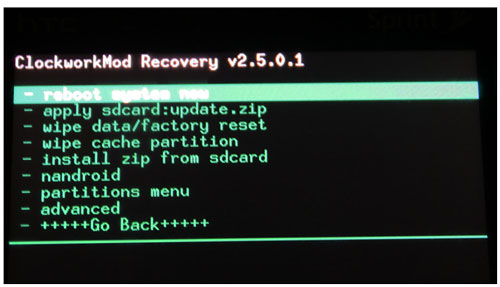
Si otras formas no funcionan en su dispositivo, puede usar la función de restablecimiento de fábrica para desbloquear su Android bloqueado sin contraseña. Sin embargo, un restablecimiento de fábrica borrará todos los datos en Android . Por lo tanto, hazlo de la última manera y ten cuidado si no pretendes perder datos.
¿Cómo acceder a un teléfono bloqueado sin contraseña?
Paso 1. Presione el botón "Encendido" para apagar su dispositivo Android .
Paso 2. Configure el dispositivo en el modo de recuperación presionando una combinación de teclas: "Subir volumen" + "Inicio" + "Encendido", o "Inicio" + "Encendido", o "Subir volumen" + "Encendido" + "Bajar volumen", o "Bajar volumen" + botón "Encendido". Seleccione una forma de iniciar el modo de recuperación según su tipo de dispositivo Android .
Paso 3. Después de ingresar al modo de recuperación, use los botones "Subir volumen" y "Bajar" para seleccionar la opción "borrar datos/restablecimiento de fábrica" y presione el botón "Encendido" para confirmar su elección.

Paso 4. Luego, verá el mensaje que le pide que confirme si desea borrar todos los datos del usuario o no, seleccione la opción "Sí" para comenzar el restablecimiento de fábrica. Después de un tiempo, seleccione "Reiniciar sistema ahora" para iniciar su dispositivo.
Si usa un iPhone e ingresa la contraseña incorrecta muchas veces, aparecerá un mensaje en la pantalla de su iPhone que dice que su dispositivo está deshabilitado. Si esto te sucede, no entres en pánico. Antes de enviarlo a un centro de servicio, puede intentar omitir la pantalla de bloqueo usted mismo. Veamos cómo acceder a un iPhone bloqueado de las siguientes 3 formas.
Usar el modo de recuperación del iPhone puede ayudarte a eliminar la contraseña de la pantalla de bloqueo muy fácilmente, veamos cómo hacerlo.
¿Cómo acceder a un teléfono bloqueado?
Paso 1. Apaga tu iPhone.
Paso 2. Inicie su iPhone en modo de recuperación y conéctelo a una computadora.
Paso 3. Abra iTunes o Finder en su computadora y haga clic en el ícono de su iPhone en la ventana de iTunes.
Paso 4. Haz clic en la opción "Restaurar" en la ventana de iTunes para restablecer tu iPhone a su configuración de fábrica. Una vez que se complete el proceso, deberá restablecer su iPhone. Simplemente reinicie su iPhone y siga las instrucciones en pantalla para restablecerlo.

Este método sólo funciona para iOS 10 y versiones inferiores, y la tasa de éxito es de aproximadamente el 40%.
¿Cómo desbloquear un teléfono bloqueado?
Paso 1. Mantén presionado el botón "Inicio" para activar la función Siri en tu iPhone.
Paso 2. Ordene a Siri que abra el Reloj > Haga clic en "Reloj" para continuar > Haga clic en el ícono "+" para agregar otro reloj en la interfaz del Reloj Mundial > Escriba cualquier cosa en el cuadro de búsqueda y elija "Seleccionar todo" > Toque "Compartir" > Elija "Mensaje" para abrir una nueva ventana de mensaje > Escriba cualquier cosa en el campo Para.

Paso 3. Espere unos minutos y luego toque el botón "Inicio". Después de eso, podrás acceder a tu iPhone bloqueado. Sin embargo, este método no siempre funciona.
La última forma de desbloquear un iPhone es mediante Buscar mi iPhone, pero esta forma sólo funciona cuando su iPhone está conectado a Internet. Además, borrará todos los datos del iPhone .
¿Cómo se accede a un teléfono bloqueado?
Paso 1. Visita el sitio web de iCloud en tu computadora e inicia sesión con el ID de Apple y la contraseña que usaste en el iPhone bloqueado. Luego, sigue las instrucciones que aparecen en pantalla para verificar tu iPhone.
Paso 2. Abra la página Buscar mi iPhone, inicie sesión y seleccione la opción "Todos los dispositivos".
Paso 3. Seleccione el iPhone bloqueado de la lista y haga clic en "Borrar iPhone". Después de eso, podrás acceder libremente a tu iPhone sin contraseña.

No importa si bloqueó su Android o iPhone, puede encontrar múltiples soluciones efectivas en este artículo. Entonces, ¿sabes ahora cómo acceder a un teléfono bloqueado? Simplemente saque su teléfono e intente desbloquearlo siguiendo la guía paso a paso anterior. Personalmente, le recomendamos encarecidamente que pruebe Android Unlock , ya que puede omitir teléfonos Android bloqueados sin contraseña en cinco minutos y es fácil de operar. Por supuesto, puedes probar otros métodos posibles para desbloquear Android o iPhone como quieras.
Finalmente, si encuentra algún problema durante el uso, no dude en dejar un comentario a continuación.
Artículos relacionados:
¿Qué hacer si olvidé el PIN Android ? [Resuelto con 6 formas efectivas]
Todo lo que necesitas saber sobre el código maestro para desbloquear cualquier teléfono
Cómo desbloquear un teléfono Android bloqueado sin perder datos [5 formas]